Smart Operation Panel dispone di un browser Web che consente di visualizzare pagine Web.
Innanzitutto è necessario configurare le impostazioni di rete in [Impostazioni schermata]. Per informazioni sulle impostazioni, vedere Wireless e reti.
Per aprire il browser web, premere [Browser web] ![]() nella schermata Home 3.
nella schermata Home 3.
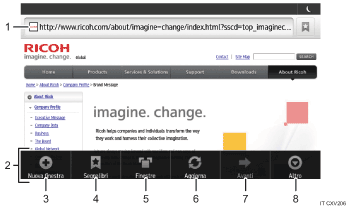
Barra degli indirizzi
Premere questa barra per inserire l'URL di una pagina web.
Menu
Premere il tasto [Menu] per aprire questo menu.
[Nuova finestra]
Premere per aprire una nuova finestra.
[Segnalibri]
Premere per visualizzare l'elenco dei segnalibri.
[Finestre]
Premere per cambiare schermata.
[Aggiorna]/[Stop]
Premere per aggiornare una pagina web.
Durante l'aggiornamento di una pagina web, appare [Stop].
[Avanti]
Premere per tornare alla pagina web precedente dopo avere premuto il tasto [Invio].
[Altro]
Premere per visualizzare le voci seguenti:
[Aggiungi segnalibro]
Premere per aggiungere la pagina corrente ai preferiti.
[Trova su questa pagina]
Premere per digitare una parola da cercare sulla pagina web corrente.
[Seleziona testo]
Premere per copiare testo da una pagina web.
[Informazioni pagina]
Premere per visualizzare l'URL o il certificato server della pagina Web a cui si sta eseguendo l'accesso.
[Download]
Premere per visualizzare la cronologia di download. Per informazioni su come eseguire il download di immagini, vedere Download di immagini da una pagina Web (quando si utilizza lo Smart Operation Panel).
[Stampa]
Premere per specificare le condizioni di stampa come il formato carta e la stampa fronte-retro. Per informazioni, vedere Stampa di una pagina Web (quando si utilizza lo Smart Operation Panel).
[Impostazioni]
Premere per specificare le impostazioni di sicurezza. Per informazioni, vedere Impostazioni del browser (quando si utilizza lo Smart Operation Panel).
![]()
Per le precauzioni da adottare quando si accede a server esterni mediante il Browser web, vedere Controllare la sicurezza della funzione browser.
Per ingrandire la schermata, posizionare pollice e indice sullo schermo e quindi allargare le dita. Per rimpicciolire la schermata, stringere le dita.
